Chaque fois que vous prenez des photos numériques, que ce soit avec votre smartphone ou votre appareil photo numérique, les méta-informations sont automatiquement ajoutés dans la plupart des cas.
Cela comprend généralement la date et l’heure de la photo a été prise, les paramètres de la caméra, une miniature de l’image et de la fonction de soutien de même des informations de localisation.
Si quelqu’un analyse l’information, ils peuvent savoir où et quand la photo a été prise, et peut même créer un emplacement à base de profil si elles ont accès à de nombreuses photos que vous avez prises.
Cela a été démontré auparavant. Le logiciel Effrayant tire des images depuis Flickr et génère un profil d’emplacement à l’aide de sorte que vous pouvez suivre un mouvement de la personne, sur une carte, tout de suite basée sur ces informations.
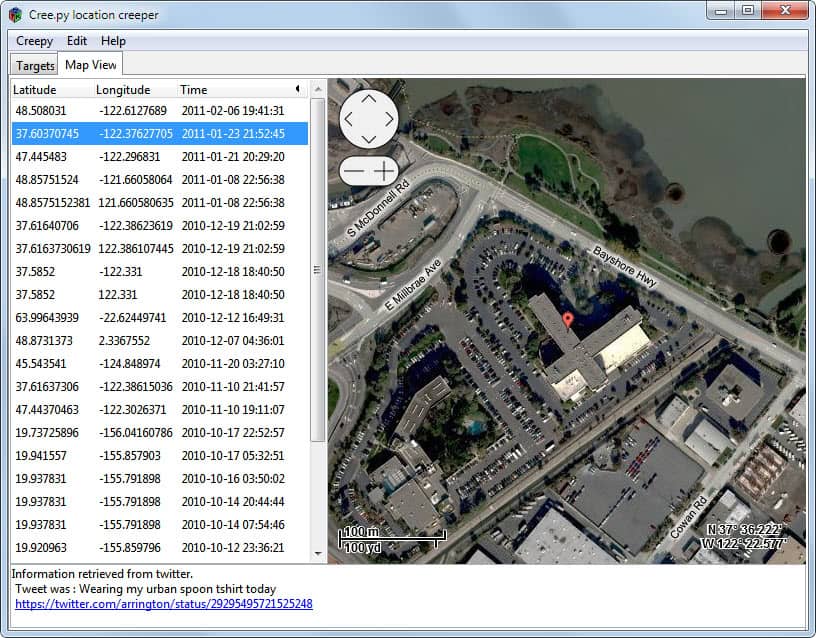
Comment vérifier les photos
Si vous utilisez Windows, vous pouvez vérifier vos photos numériques. Juste un clic droit sur une photo sur votre système, puis sélectionnez propriétés dans le menu contextuel.
Passer à l’onglet détails, puis naviguez vers le bas. Vous trouverez toutes les méta données de l’information de sorte que vous pouvez vérifier si vos renseignements personnels sont stockés dans vos photos ou pas.

Il est également possible d’activer les colonnes supplémentaires dans l’Explorateur Windows pour afficher les informations Exif. Procédez de la manière suivante:
- Cliquez-droit sur l’en-tête de la colonne qui affiche les noms de fichier, les types, tailles et ainsi de suite.
- Sélectionnez plus de la liste, puis choisissez le détails que vous souhaitez afficher dans l’Explorateur Windows ici.
- Voici quelques Suggestions de “date de prise”, “tags”, ou “emplacement”.
- Une fois que vous avez effectué la sélection, ces détails sont désormais affichées dans l’Explorateur Windows.
De supprimer des informations à partir de photos numériques
Vous pouvez utiliser l’Explorateur Windows pour supprimer les informations à partir de photos numériques. Il suffit de sélectionner un ou plusieurs fichiers qui se trouvent dans le même dossier, et cliquez sur le type d’informations affichées dans la barre de pied de page.
Ici, vous pouvez modifier certains (mais pas tous) des informations directement. Il est par exemple possible de modifier la date, supprimer des balises, de le supprimer ou ajouter des auteurs.
Les outils que vous pouvez utiliser pour automatiser le processus
FileMind QuickFix est un simple programme que vous pouvez utiliser pour supprimer les données EXIF des photos avant de les publier en ligne. Mise à jour: Le développeur de site web n’est plus disponible. Nous avons téléchargé la dernière version de travail de QuickFix pour notre propre serveur. Vous pouvez le télécharger en cliquant sur le lien suivant: FileMindQuickFix_Setup.zip
Notez que nous n’avons pas de soutien et

Il suffit d’installer le programme sur votre système et d’exécuter par la suite. Maintenant, faites glisser et déposer des photos que vous voulez traiter dans l’interface du programme, et cliquez sur le Quick fix Métadonnées bouton par la suite.
Le programme renomme les fichiers d’origine par défaut, de sorte qu’elles restent sur le système, et ajoute des versions transformées des photos pour le même répertoire.
Si vous cochez ceux dans l’Explorateur Windows, vous remarquerez que toutes les métadonnées a été retiré.
Alternatives
Nous avons passé en revue plusieurs alternatives dans le passé. Voici une petite sélection:
- JPEG ET PNG Stripper – Petit et portable, cet outil peut supprimer des informations à partir de fichiers JPEG et PNG que vous chargez dans son interface. Conçu pour libérer de l’espace disque surtout depuis que les métadonnées peuvent prendre quelques — il va également supprimer les métadonnées dans le processus.
- Lot Purificateur Lite – version Gratuite de une application payante. Pouvez supprimer les métadonnées de vos images facilement. Prend en charge plus que juste EXIF, y compris les informations IPTC, XMP, CPI ou Adobe APP14 de données.
- Exif Tag Remover – prend en charge plus de 35 différents formats d’image. Pouvez supprimer des étiquettes, vignettes et autres informations que les images contiennent.
Maintenant, Lisez: Supprimer les informations personnelles de Android photos avant de les partager